Najważniejszą rzeczą przy projektowaniu stron internetowych jest odpowiednie rozmieszczenie elementów. Można to łatwo zrobić, używając klas „pozycji” Tailwind. Pozycjonowanie może być różne, jedno z nich jest statyczne.
W tym blogu zademonstrujemy, jak statycznie ustawić element.
Jak statycznie ustawić element w DOM – Tailwind?
Element można ustawić statycznie za pomocą przycisku „ statyczny „klasa stanowiska”. Pozycja statyczna jest domyślną pozycją elementów HTML. Elementy z „ pozycja: statyczna ” są pozycjonowane w oparciu o normalny przepływ strony, bez żadnych stylów CSS.
Składnia
Składnia stosowania „ statyczny klasa to:
Tutaj elementem może być dowolny znacznik, do którego można zastosować atrybut pozycji.
Odwiedź kod praktycznej implementacji pozycjonowania statycznego:
< ciało klasa = „centrum tekstu” >< Centrum >
< h1 klasa = „tekst-zielony-600 tekst-5xl czcionka-pogrubienie” >
Przykład pozycji statycznej
< / h1 >
< B >Klasa pozycji CSS Tailwind< / B >
< div klasa = 'tekst statyczny-lewy p-2 m-2 bg-zielony-200 h-48' >
< P klasa = 'pogrubiona czcionka' >Umieszczone statycznie< / P >
< div >Element pozycjonowany bezwzględnie< / P >
< / div >
< / div >
< / Centrum >
< / ciało >
W tym kodzie:
- „ centrum tekstowe ” dopasowuje zawartość tagów do środka ekranu.
- Ustaw ' ” na zielony, używając przycisku „ tekst-zielony-600 ”, rozmiar tekstu jest ustawiony na pięciokrotność przez „ tekst-5×1 ”, a czcionka jest podkreślana za pomocą „ pogrubiona czcionka ”.
- Dwa „ ” są również tworzone elementy i ustawiają statyczną pozycję po lewej stronie dla pierwszego „ div ' używając ' tekst statyczny po lewej stronie ”.
- Przypisz klasy „ p-2 „”, „ m-2 „”, „ bg-green-200 „”, „ h-48 ” dla drugiego div, a także ustaw jego położenie na absolutny lewy dolny róg za pomocą „ względne dolne-0 lewe-0 ' klasa.
Wyjście
Zapisz powyższy kod w pliku i wyświetl podgląd utworzonej przez niego strony internetowej, która wyświetli się jako: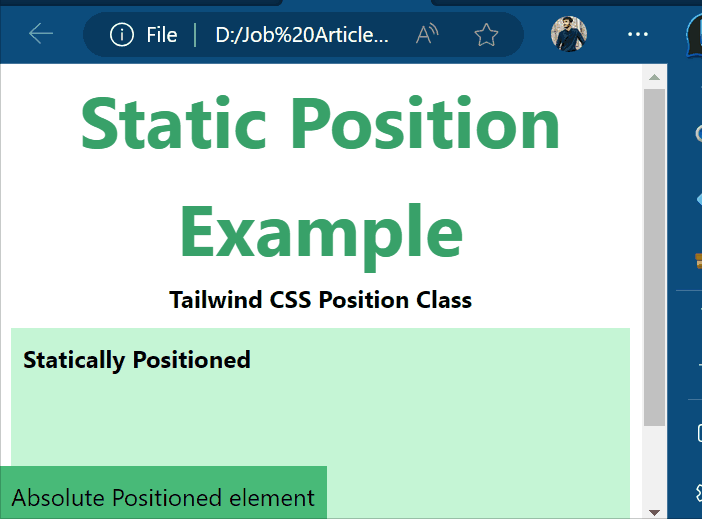
Element umieszczony statycznie porusza się zgodnie z normalnym przepływem strony, podczas gdy drugi element zachowuje swoje położenie bezwzględne.
Wniosek
Aby ustawić element statycznie w DOM przy normalnym przepływie dokumentu, użyj opcji „ statyczny „klasa Tailwinda” pozycja ' pożytek. Na tym blogu pokazano, jak ustawić dowolny element „ statycznie ” z prostą demonstracją praktyczną.